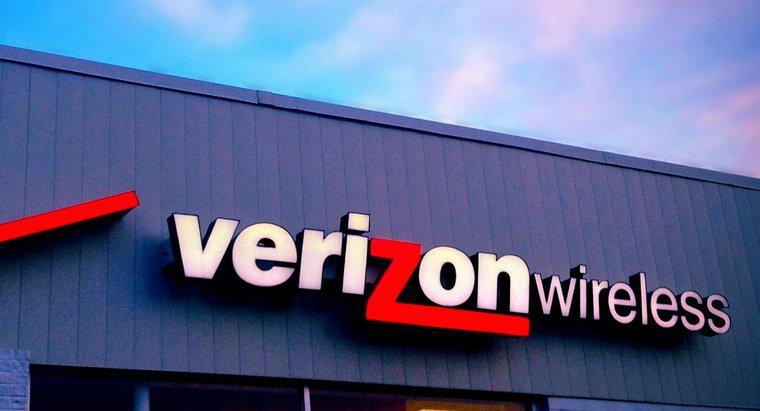Pour prendre une capture d'écran sur un Samsung Galaxy Tab 2, appuyez simultanément sur les boutons Accueil et Alimentation. Vous pouvez également appuyer sur le bouton Capture d'écran situé dans le coin inférieur gauche de l'écran.
-
Ouvrez l'écran souhaité
Accédez à l'écran que vous souhaitez capturer. Une capture d'écran peut être prise de n'importe quel écran ou fenêtre ouvert.
-
Appuyez sur le bouton Capture d'écran
Dans le coin inférieur gauche de l'écran, localisez le bouton Capture d'écran. Ce bouton présente une forme carrée et une icône d'éclatement en son centre. Si vous avez téléchargé la mise à jour Ice Cream Sandwich, ce bouton n'est plus disponible. Si le bouton Capture d'écran n'est pas disponible, capturez une capture d'écran en appuyant simultanément sur les boutons Accueil et Alimentation. Lorsque cela est fait correctement, vous entendez un son de l'obturateur de l'appareil photo.
-
Examinez la capture d'écran
Immédiatement après la capture, un éditeur de photos de base s'ouvre automatiquement. À partir de là, des modifications mineures peuvent être ajoutées à la capture d'écran. Si vous êtes satisfait, confirmez en appuyant sur le bouton Enregistrer dans le coin supérieur droit de l'écran.
-
Confirmez que la capture d'écran est enregistrée
Accédez à l'écran d'accueil et appuyez sur l'icône Applications. Dans la fenêtre suivante, sélectionnez l'icône Galerie, suivie de l'icône Captures d'écran. La capture d'écran la plus récente s'affiche en haut de la liste. Vérifiez la qualité de l'image avant de la fermer.